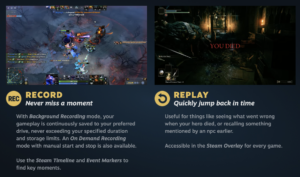『ELDEN RING』重いときの対処法|エルデンリング攻略

PC版『ELDEN RING』について、ゲームが重いときの対処法を紹介していきます。
グラフィック全般の変更箇所について解説しているので、DLCリリース以降、ゲームが重く感じている方は良かったら参考にしてください。
『ELDEN RING』が重いときには?
レイトレーシングがOFFになっているか確認する
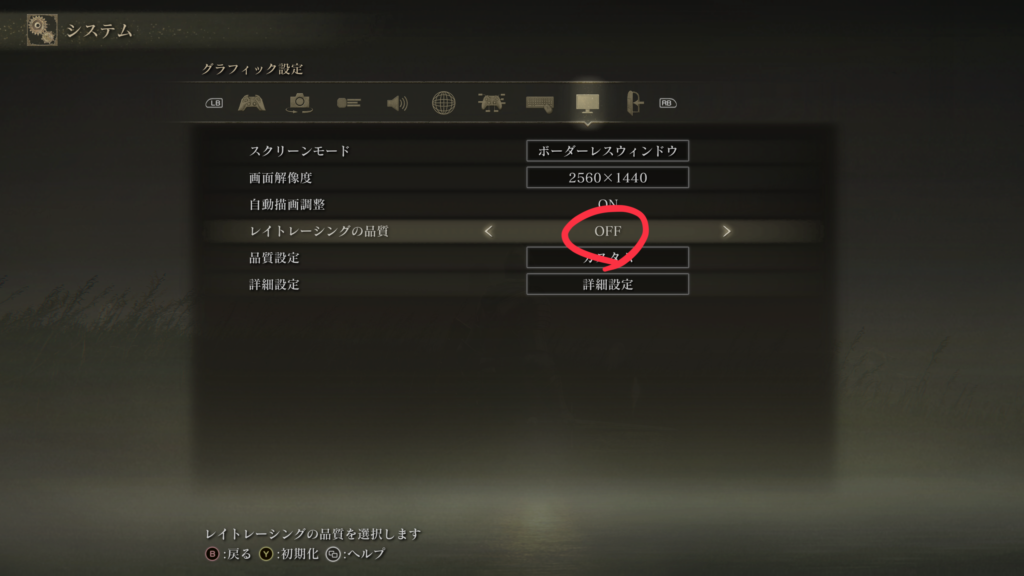
『ELDEN RING』のグラフィック設定の中でぶっちぎりに重いのがレイトレーシングです。
メニュー>設定>グラフィイク設定>レイトレーシング品質の順にアクセスして、レイトレーシングがOFFになっているか確認します。
変更後は設定を有効化するため1度メニュー画面へ戻り、再度『ELDEN RING』を始めてください。
グラフィック設定全般を見直す

DLC Shadow of erdtreeのリリース後、ゲームの推奨スペックも上昇しています。グラフィック詳細設定より各種項目を見直します。
パフォーマンス重視の設定については以下の通り。また、『ELDEN RING』おすすめのグラフィック設定については下の記事で紹介しています。
パフォーマンス重視のグラフィック設定
『グラフィック設定』
| スクリーンモード | フルスクリーン |
| 画面解像度 | モニターと同等 |
| 自動描画調整 | OFF |
| レイトレーシング品質 | OFF |
| 品質設定 | カスタム |
『詳細設定』
| テクスチャの品質 | 中 |
| アンチエイリアシングの品質 | 低 |
| SSAO | 中 |
| 被写界深度 | OFF |
| モーションブラー | OFF |
| 影の品質 | 中 |
| ライティングの品質 | 中 |
| エフェクトの品質 | 中 |
| ボリューメトリックの品質 | 低 |
| 反射表現の品質 | 低 |
| 水面の品質 | 低 |
| シェーダーの品質 | 低 |
| グローバルイルミネーションの品質 | 低 |
| 草の品質 | 中 |